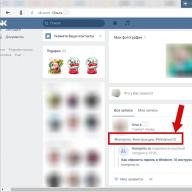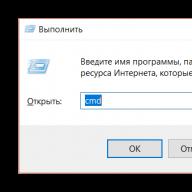Az iPhone mindig is kiváló minőségű kamerával volt felszerelve, és sok felhasználó szívesen használja fő kameraként. Ha azonban nemrégiben kezdett el iPhone-t használni, akkor nehézségekbe ütközhet a fényképek számítógépre átvitele. Ebben a cikkben megvizsgáljuk a fényképek iPhone-ról számítógépre való átvitelének két módját.
Ha Windows operációs rendszerű számítógépe van, akkor a fényképek átvitele nem okozhat problémákat. Windows 7, Windows 8 vagy Windows 10 operációs rendszereken az átvitel nagyon egyszerű és intuitív a felhasználó számára.
A fényképek iPhone-ról számítógépre való átviteléhez először csatlakoztatnia kell az iPhone-t a számítógéphez USB-kábellel. Például magával viheti az okostelefon töltéséhez használt USB-kábelt, vagy bármilyen mást, amely illeszkedik az iPhone-jához. Csatlakoztassa iPhone készülékét számítógépéhez ezzel a kábellel, és várja meg, amíg a Windows operációs rendszer észleli a csatlakoztatott eszközt.
A csatlakozás után nyissa meg a Sajátgép ablakot. Ott megjelenik az összes meghajtója, valamint a csatlakoztatott eszközök. Itt keresse meg iPhone-ját, és nyissa meg.
Az iPhone megnyitása után megjelenik egy „Belső tárhely” nevű lemez. Ezt a lemezt is meg kell nyitni.

Ezután lépjen a DCIM mappába.

Ezután lépjen a 100APPLE mappába.

Ezt követően az iPhone-on készített fotók megjelennek előtted. Az iPhone-ról a számítógépre való átvitelhez egyszerűen másolja át őket bármelyik mappába vagy az asztalra.
Másolja át a fényképeket Mac OS X rendszerű számítógépére
Ha Mac OS X operációs rendszerrel vagy egyszerűbben Macintosh számítógéppel rendelkezik, akkor a fényképek átvitele az iPhone-ról a számítógépre egy kicsit nehezebb lesz. Valójában ebben az esetben a fényképek átviteléhez az „Image Capture” programot kell használnia.
Először is csatlakoztassa iPhone-ját a számítógépéhez kábel segítségével. Az eszköz csatlakoztatása után az Image Capture programnak automatikusan el kell indulnia. De ha ez nem történik meg, akkor maga is futtathatja ezt a programot. Ehhez használhatja a Spotlight keresősávot. Kattintson a képernyő jobb felső sarkában található keresés ikonra, és a keresősáv megjelenése után írja be az „Image Capture” lekérdezést. Ennek eredményeként a rendszer megtalálja a kívánt alkalmazást, és felajánlja annak elindítását.

Az Image Capture program elindítása után megkezdheti a fényképek átvitelét iPhone-járól a számítógépére. Ehhez figyeljen az Image Capture program ablakának bal oldalára. A csatlakoztatott iPhone-nak meg kell jelennie ott; válassza ki az egérrel, hogy elkezdhesse dolgozni a fényképekkel.

Ezután meg kell adnia azt a helyet a számítógépén, ahová szeretné. Ehhez használja a Képrögzítés ablak alján található legördülő listát. Ebben a listában kiválaszthatja a „Pictures” mappát vagy csak az asztalt.

A megfelelő mappa kiválasztása után megkezdheti a fényképek átvitelének folyamatát. Ha az összes fényképet egyszerre szeretné átvinni a számítógépére, használja az „Összes importálása” gombot. Ha csak a fényképek egy részét szeretné átvinni, válassza ki a kívánt képeket az egérrel, és kattintson az „Importálás” gombra.

Meg kell jegyezni, hogy az Image Capture támogatja a normál fogd és vidd funkciót. Ezért a fényképeket egyszerűen úgy helyezheti át, hogy egérrel húzza őket az „Image Capture” ablakból a kívánt mappába.
Az Apple iPhone munka közbeni aktív használata során a felhasználók egyre gyakrabban szembesülnek azzal, hogy a felhalmozott információkat (fotók, videók, szöveges és zenei fájlok, könyvek) a számítógépre kell helyezniük. Az összes adat PC-re történő átvitelével és ott történő elmentésével két probléma oldódik meg: az első az okostelefon memóriájának kiürítése a felhalmozott információkból, a második pedig a felhalmozott adatok biztonságának biztosítása. Hogyan lehet adatokat átvinni iPhone-ról számítógépre?
Az iPhone és a számítógép közötti összekötő híd az iTunes szoftver, amely az iPhone-ról letöltött fájlok tárolására szolgáló platform.
Az adatok iPhone-ról számítógépre történő átvitelének különböző módjai vannak. Először is nézzük meg, mit jelent a szinkronizálás fogalma - ez az adatátvitel egy hordozható eszközről a személyi számítógépre és vissza. Tekintsük az első módszert - a legegyszerűbbet - az iPhone és a PC szinkronizálását WI-FI útválasztón keresztül. A szinkronizálási eljárás bármely számítógéphez csatlakoztatott Apple-eszközhöz alkalmas.
Ahhoz, hogy bármilyen adatszinkronizálást végezhessen iPhone-ról számítógépre, telepítenie kell az iTunes szoftver legújabb verzióját a számítógépére, amely letölthető az Apple hivatalos webhelyéről.
Figyelembe kell venni, hogy az iTunes könyvtár egy közvetlenül az iPhone-hoz kapcsolódó adattár: az iTunesból való adatok törlésével a későbbi szinkronizálás során ugyanazok az adatok törlődnek az iPhone-ról, és ha a fájlokat a számítógépére helyezte, a A tárolás elmenti és visszaállítja azokat bármely eszközön, ha adatvesztést okoz az okostelefonról. Az adatok okostelefonjáról való végleges mentéséhez jobb biztonsági másolatot készíteni.
A cég által kiadott iOS 7 program lehetővé teszi az adatok átvitelét iPhone-ról PC-re internetkapcsolaton keresztül Wi-Fi-n keresztül. Ehhez csatlakoztatnia kell iPhone-ját a számítógépéhez USB-kábellel, hogy ugyanazon a hálózaton legyenek. A számítógépen indítsa el az iTunes programot, és győződjön meg arról, hogy a program megtalálta az okostelefont, ami minden bizonnyal megjelenik az „Eszközök” paraméterben.
A számítógép „Beállítások” részében, az „Áttekintés” részben keresse meg a „Szinkronizálás ezzel az iPhone-nal WiFi-n keresztül” alszakaszt, és jelölje be. Ezentúl az iPhone és a PC szinkronizálható WI-FI-n keresztül. Ne felejtse el magát az okostelefont csatlakoztatni a töltőhöz, mert az adatátvitel során az energiaigényes idő elhúzódhat, és a készülék váratlanul lemerülhet, leállhat az adatátvitel.
Hasonló módon az összes fájlt átviheti iPhone-ról számítógépre, anélkül, hogy WI-FI-t használna USB-kábelen keresztül. Ehhez két eszközt csatlakoztathat egy kábellel, és megvárhatja, amíg a csatlakoztatott iPhone neve meghatározásra kerül a számítógépen az „Eszközök” részben. Ezután jelölje be a jelölőnégyzetet az információmennyiség átviteléhez a javasolt listáról: szöveges fájlok, fényképek, videók, programok stb. Ha szükségesnek tartja, elvileg nem választhat ki fájlokat, hanem kattintson az „Összes szinkronizálása” gombra. Miután eldöntötte az adatátvitel mennyiségét, a szinkronizálási folyamat aktiválásához kattintson a jobb alsó sarokban található „Alkalmaz” parancsgombra. Az átviteli folyamat elindul.

Adatok átvitele iPhone-ról az iCloud segítségével
Az iPhone-ról történő gyors és hatékony adatok gyors és hatékony átviteléhez és mentéséhez, amikor a számítógép átmenetileg nem elérhető, használhatja a speciálisan az Apple által kifejlesztett és iPhone-jára telepített iCloud felhőalapú adattároló programot, így később, számítógép segítségével, különösebb nehézség nélkül letöltheti. a felhőben mentett összes adatot a számítógépére. Nézzük meg, hogyan kell ezt megtenni az iCloud programmal.
Először is győződjön meg arról, hogy okostelefonja csatlakozik az internethez. Ezután az iPhone főmenüjében keresse meg a „Beállítások” részt, és nyissa meg az „iCloud” programot, amelyben aktiválja a „biztonsági mentés” opciót, majd hajtsa végre a „Másolat létrehozása” parancsot. Felhívjuk figyelmét, hogy az adatok átvitele az eszközről a felhőbe sokáig tart, ezért jobb, ha az okostelefont töltőhöz csatlakoztatja, hogy elkerülje az adatátviteli hibákat. Ügyeljen arra is, hogy az internetes hálózat állandó legyen, és ne legyen megszakadva, mert egy hirtelen hálózati hiba tönkreteheti az átvitelt és súlyosan blokkolhatja az eszközt.

Az iCloudba másolt összes fájl számítógépre átviteléhez ismernie kell az iClod jelszavát és az Apple ID-jét. Ha készen áll, kapcsolja be a számítógépet, és ellenőrizze, hogy csatlakozik-e internetkapcsolat. A www.iCloud.com hivatalos webhely meglátogatásával számítógépéről írja be iPhone-ja jelszavát és azonosítóját. Az engedélyezés után lépjen a „Kapcsolatok” szakaszba, és válassza ki az összes tárolt fájlt, amely szükséges a számítógépre való átvitelhez. A megnyíló listában kiválaszthat egy teljesen mentett biztonsági másolatot iPhone-járól, és aktiválhatja a bal alsó sarokban található fogaskerék alakú jelet, hogy az összes adatot a számítógépére mentse.
Ezután törölheti az iCloud biztonsági másolatát, hogy felhőtárhelyet szabadítson fel. A számítógépre másolt fájlok és adatok pedig a vCard formátum használatával konvertálhatók, hogy további átvitelt végezzenek a Google-hoz tárolás céljából.
Adatátvitel PC-re az iTools segítségével
Az ingyenes iTools alkalmazáson keresztüli adatok átvitelének nem hivatalos módjai is vannak. Letöltheti a hivatalos webhelyéről, a www.itools.ru webhelyről számítógépére. A jövőben, ha számítógépét az internethez csatlakoztatja, és USB-kábellel okostelefonjához csatlakoztatja, csatlakozhat ehhez a programhoz, amely automatikusan meghatározza a szükséges másolás mennyiségét iPhone-járól, és egyszerűen és gyorsan továbbítja a szükséges információkat a a PC. Az iTools alkalmazás használata meglehetősen kényelmes, de ne felejtse el időben frissíteni.
Az iPhone köztudottan nehézkes a mindennapi műveletekhez. Például a csengőhang beállításának eljárása, amelyhez . Ebben a cikkben egy másik égető kérdésre válaszolunk: hogyan lehet fényképeket átvinni iPhone-ról Windows számítógépre?
Mire lesz szükséged?
Az adatok átvitele az iPhone belső memóriájából a számítógépre valójában meglehetősen egyszerű feladat. Az a tény, hogy az iPhone belső memóriáját (az Android-eszközzel ellentétben) a Windows azonnal felismeri hordozható eszközként, például digitális fényképezőgépként. Ezért egyszerűen megnyithatja a Windows Intézővel, és másolhatja a képfájlokat.
A fényképek iPhone-ról Windows rendszerű számítógépre való átviteléhez a következőkre lesz szüksége:
- USB-kábel iPhone-hoz (Lightning-USB);
- Aktív Wi-Fi kapcsolat, amelyhez a számítógép és az iPhone csatlakozik;
- iTunes verzió nem alacsonyabb, mint 12.5.1.
Hogyan lehet képeket átvinni iPhone-ról számítógépre Windows segítségével?
A képgaléria iPhone-ról számítógépre átviteléhez használhat szabványos Windows-eszközöket. Ehhez kövesse az alábbi lépéseket:
1. Oldja fel iPhone képernyőjét a jelszóval (ha be van állítva).
2. Csatlakoztassa iPhone készülékét a számítógéphez USB-kábellel.
Opcionális: ezt követően megnyithatja az iTunes-t, a bal oldali fában válassza ki az eszközt, és jelölje be a beállításoknál a négyzetet Szinkronizálja eszközét Wi-Fi-n keresztül. Akkor a jövőben nem kábelt használhat, hanem vezeték nélküli kapcsolaton keresztül csatlakozhat a Windowshoz.
3. A „Trust this computer” párbeszédpanel megjelenhet az eszközön. Kattintson a "Trust" vagy az "Allow" gombra.
A következő lépések a Windows verziójától függenek:
 A Windows 10 rendszerben az iPhone készülékről készült fényképek a Fotók alkalmazáson keresztül importálhatók.
A Windows 10 rendszerben az iPhone készülékről készült fényképek a Fotók alkalmazáson keresztül importálhatók. Hogyan másolhat fényképeket közvetlenül az iPhone-ról a Windows rendszerre?
Ha fényképeket szeretne átvinni iPhone-ról Windows számítógépre, verziótól függetlenül, használhatja a szokásos Explorert. Csatlakoztassa okostelefonját a számítógéphez, nyissa meg Számítógépés dupla kattintással válassza ki iPhone-ját az eszközök listájából. Nyissa meg a mappát Belső tárhely > DCIM. Az összes fényképed ebben tárolódik. Másolja őket bármely mappába a szokásos módon.
Az iPhone-t kezdetben nem csak telefonként, hanem számos különféle funkcióval rendelkező eszközként helyezték el. Az iPhone egyik fő funkciója a fotók és videók készítése a beépített kamerával. Az Apple modern okostelefon-modelljei meglehetősen jó minőségű első és fő hátsó kamerákkal rendelkeznek, amelyekből nagyon tisztességes képeket készíthet. De a fényképek feldolgozása iPhone-on sokkal kevésbé kényelmes, mint számítógépen, és tárolásuk nem túl biztonságos. Ebben a cikkben megvizsgáljuk, milyen módszerek vannak a fényképek számítógépre történő átvitelére iPhone-ról.
Tartalomjegyzék:Fényképek átvitele iPhone-ról Windows számítógépre kábelen keresztül
A fényképek mobileszközről Windows rendszerű számítógépre való átvitelének legegyszerűbb módja, ha USB-kábellel csatlakoztatja. Nincs más dolgod, mint elővenni egy szabványos Lightning kábelt, az egyik oldalon a számítógépedhez (USB), a másik oldalon a telefonhoz csatlakoztatni, majd elkezdeni az adatátvitelt. Nézzünk meg néhány lehetőséget, hogyan teheti meg ezt a legegyszerűbben ezzel a kapcsolattal.
Megjegyzés: Miután csatlakoztatta iPhone készülékét a számítógéphez, egy üzenet jelenik meg mobileszközén, amelyben jeleznie kell, hogy megbízik abban a számítógépben, amelyhez okostelefonját csatlakoztatta.

A Windows 10 Fotók alkalmazásán keresztül
Fényképek átviteléhez iPhone-ról Windows 10 rendszerű számítógépre használhatja a Fényképek alkalmazást. Nyissa meg a Start vagy a keresés segítségével.

A Fotók alkalmazásban a jobb felső sarokban található egy „Importálás” gomb, amely a csatlakoztatott eszközökről történő fotók átviteléért felelős. Kattintson rá, és válassza az „USB-eszközről” lehetőséget.

Megkezdődik a csatlakoztatott USB-eszközök keresése, amely után az alkalmazás lehetővé teszi, hogy kiválassza, hogy melyik eszközről kívánja átvinni a fényképeket, ha több van csatlakoztatva. Válassza ki az iPhone-t a listából.


Kérjük, vegye figyelembe: Az importáláshoz szükséges fotókiválasztó ablak alján található az „Opciók” gomb. Kattintson rá az importálási beállítások megnyitásához. Itt konfigurálhatja azt a mappát, amelybe a fényképek átvitelre kerülnek, és kiválaszthatja a csoportosítás módját is. Ha szükséges, beállíthatja a funkciót, hogy törölje a fényképeket az iPhone készülékről, miután átvitte őket a számítógépre.

Intézőn keresztül közvetlenül a készülékről
Ha nem használja a Fotók alkalmazást, vagy a fent leírt módszer valamilyen okból nem megfelelő, manuálisan viheti át a fényképeket iPhone-ról egy Windows 10 operációs rendszert futtató számítógépre. Ehhez használja a szokásos Windows Intézőt.
Lépjen az „Ez a számítógép” mappába, és lépjen az okostelefon részre az elérhető meghajtók között.


Lépjen a DCIM mappába.

Az összes iPhone-on készült fotót tartalmazza. A fotók mappákba kerülnek.
Fényképek átvitele iPhone-ról számítógépre az interneten keresztül
Számos módja van a fényképek átvitelének iPhone-ról számítógépre anélkül, hogy kábellel csatlakoztatná. Nézzük a legegyszerűbb és legkényelmesebb lehetőségeket.
iCloud tárhelyen keresztül
Minden saját Apple ID-vel rendelkező iPhone-felhasználó több gigabájt ingyenes iCloud-tárhelyet kap. Az egyik dolog, amire használhatod, az a fényképek tárolása. Annak érdekében, hogy az iPhone-ról készült fényképek feltöltődjenek az iCloudba, ennek megfelelően be kell állítania azt:

Ezzel befejeződik az iPhone telepítése. Most az összes fényképet az iCloud tárolja. Ha fényképeket szeretne letölteni az iCloudból a számítógépére, telepítenie kell a felhőalapú tárhelyet, vagy használhatja a tárhelyet. Az első lehetőség előnyösebb, ha gyakran visz át fényképeket iPhone-járól egy adott számítógépre, a második pedig kényelmesebb, például ha időnként több fényképet kell letöltenie.
Fontos: Ha úgy dönt, hogy telepíti az iCloud-ot a számítógépére, csak az Apple hivatalos webhelyéről töltse le.
Tekintsük a fotók átvitelének lehetőségét iPhone-ról számítógépre az iCloud felhőalapú verziójával. Nyissa meg a www.icloud.com webhelyet, és jelentkezzen be Apple ID-jával.

Ezután válassza ki a kívánt fényképeket, és kattintson a „Kiválasztott elem letöltése” gombra, hogy letöltse azokat a számítógépére.

Megjegyzés: Ha több fotót szeretne kijelölni az iCloud felhőtárhelyen, kattintson az objektumokra, miközben lenyomva tartja a Ctrl billentyűt.
Más szolgáltatásokon és alkalmazásokon keresztül
Minden iPhone-on iCloud felhőtárhely áll rendelkezésre fényképek és egyéb adatok feltöltéséhez. De számos más mód is van a fényképek okostelefonról számítógépre való átvitelére.
Nyissa meg iPhone-ján a fényképek szakaszt, és válasszon ki egy fényképet. Kattintson a képernyő bal alsó sarkában található „Küldés” ikonra.

Megjelenik azon szolgáltatások listája, amelyeken keresztül elküldheti ezt a fényképet. A számítógépre való elküldéshez használhatja például az e-mailt, a VKontakte alkalmazást, a Telegramot vagy más elérhető szolgáltatásokat. Válassza ki a kívánt lehetőséget, majd küldje el a kiválasztott fényképet, majd töltse le ebből a szolgáltatásból a számítógépére.
Az iOS kütyükkel készült fotók valóban nagyon jó minőségűek. Ezek az eszközök sok embernél helyettesítik a kamerákat. Az elkészített képeket gyakran a számítógép képernyőjén szeretné megtekinteni. Hogyan kell csinálni?
A következő lehetőségek a fényképek vagy videók iPhone-ról számítógépre átvitelére:
1.opció.
A jól ismert iCloud szolgáltatás a legkényelmesebb módja az adatok tárolásának. Lehetővé teszi a fájlok automatikus mentését az Apple szolgáltatáson keresztül. De ha fényképeket kell átvinnie valaki másnak, de nincs internet-hozzáférés, akkor az iCloud nem lesz elég.
2. számú lehetőség.
1. Csatlakoztassa a modult a számítógéphez kábel segítségével. A "Sajátgép"-ben kameraként lesz látható.
2. Kattintson duplán az eszközre, és megnyílik. A fogd és vidd művelettel fájlokat húzhat át, és mentheti őket a számítógépére. A videóid is láthatók lesznek.
Ha Windows 8.1 operációs rendszerrel rendelkezik, akkor csatlakozáskor a rendszer számos lehetőséget kínál; ki kell választania az „Explorer” lehetőséget. A DCIM mappában megtalálja az összes fényképet és videót.
Bár ez a módszer nagyon kényelmes, sajnos nem mindig működik. Az iPhone-t gyakran nem észleli a számítógép, mint egy kamerát. De van kiút!
3. számú lehetőség.
Ez a módszer kifejezetten iPhone-tulajdonosok számára alkalmas, mivel kifejezetten ezekhez az eszközökhöz készült. Ez azt jelenti, hogy a számítógépére előre telepített iTunes alkalmazást kell használni.
1. Jelentkezzen be az iTunesba, és válassza ki a modult, iPhone-t vagy iPadet.

2. Biztonsági másolatot készíthet, így az összes fájlt elmentheti az iPhone-ról a számítógépére.

3 . Ezenkívül szüksége lesz az iPhoneBackupExtractor programra, amely lehetővé teszi a biztonsági másolatok készítését.
4. Ha nincs szüksége az összes fájlra, akkor az iTunes segítségével válassza ki a képernyő jobb oldalán megjelenő fényképeket tartalmazó részt. Elmentheti őket úgy, hogy egyszerűen áthúzza őket a számítógép asztalára, vagy kattintson a jobb egérgombbal, majd a „Másolás” és „Beillesztés” parancsra a kívánt könyvtárba a számítógépen.
Videó. Fényképek átvitele iPhone-ról számítógépre.
2. lehetőség